DiskGenius分区操作详解
首先,启动计算机并进入WinPE环境(如Win8PE系统),这是执行分区操作的安全模式。在桌面界面上,找到DiskGenius分区工具的图标,双击打开该应用程序。启动后,您会进入软件的主界面,这里显示了当前硬盘的所有分区信息。在操作前,请确保已备份重要数据,以防意外丢失。DiskGenius支持多种文件系统格式,如NTFS或FAT32,您可以根据需求预先规划好分区方案,例如分配系统盘、数据盘的空间比例。
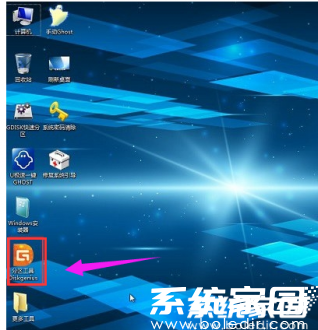
在DiskGenius分区工具的界面中,左侧列出了所有可用分区和硬盘列表。选中您需要进行调整的目标硬盘分区,这一步非常关键,因为误选其他分区可能导致数据混乱。点击上方菜单栏中的“分区”选项,然后从下拉菜单中选择“调整分区大小”功能。软件会自动加载当前分区的详细信息,包括容量、已用空间和空闲空间。在调整前,建议检查硬盘的健康状态,通过工具内置的检测功能确保没有坏道或错误,这能避免操作中断或失败。
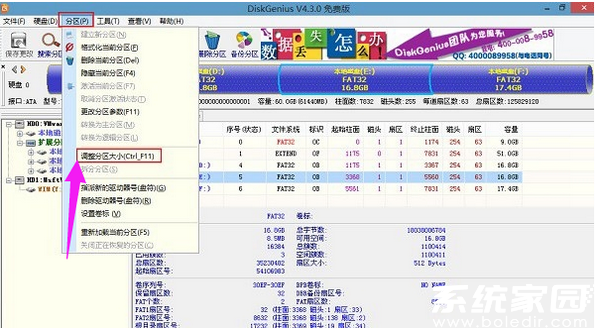
接下来,软件会弹出“调整分区容量”的配置窗口。在这个界面中,您可以根据实际需求设置新分区的大小,例如输入具体的数值或拖动滑块调整。同时,您可以选择操作完成后的动作,比如是否合并空闲空间或创建新分区。设置完毕后,仔细核对参数,确认无误后点击“开始”按钮。DiskGenius会进行预处理检查,确保操作可行。这一步需要耐心,因为软件会模拟分区过程,显示预计时间。如果分区涉及系统盘,建议在非工作时段执行,以减少干扰。
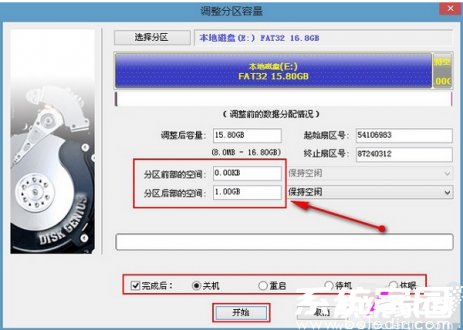
随后,工具会弹出一个提示窗口,询问是否确认执行分区调整。点击“是”以继续操作。此时,DiskGenius会开始正式处理分区任务,界面会显示进度条和详细状态信息。在操作过程中,请勿关闭电源或强制退出软件,以免损坏硬盘数据。整个处理时间取决于硬盘大小和操作复杂度,通常从几分钟到半小时不等。软件会自动优化文件分配,确保分区后数据完整性。完成后,它会发出提示音并显示结果报告。
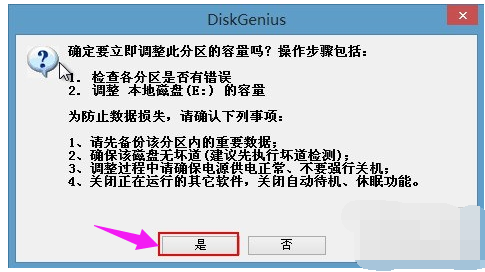
最后,等待工具工作结束,界面会显示“操作完成”的提示信息。点击“完成”按钮以退出配置窗口。此时,您可以返回主界面查看分区状态,确认新设置已生效。建议重启计算机以应用更改,并运行磁盘检查工具验证分区健康度。DiskGenius的分区功能不仅适用于新硬盘,还能优化旧硬盘的空间利用率。通过这个步骤化流程,用户能轻松掌握分区技巧,提升计算机管理效率。
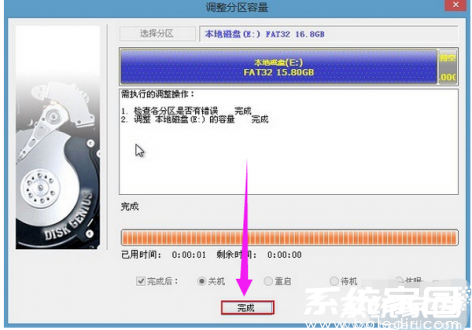
综上所述,使用DiskGenius进行硬盘分区是一个高效且安全的过程。从启动软件到完成设置,每个步骤都设计得简洁明了。通过本指南的详细说明,用户能避免常见错误,如数据丢失或操作中断。定期使用DiskGenius维护硬盘,可以延长硬件寿命并优化系统性能。如果您在操作中遇到问题,建议参考官方文档或社区论坛获取支持。记住,分区操作虽简单,但谨慎执行是保护数据的关键。

